時間:2024-02-26 來源:互聯網 瀏覽量:
如今隨身無線WiFi已經成為人們出行的必備神器,它不僅可以讓我們隨時隨地享受到快速便捷的網絡服務,還能夠解決一些特殊場景下的上網需求,很多人對於隨身WiFi是否可以插入台式電腦並實現無線上網功能存在一些疑惑。隨身WiFi如何讓台式電腦實現無線上網呢?接下來我們將一一解答這些問題,幫助大家更好地理解和使用隨身無線WiFi。
操作方法:
1.一、將隨身wifi插入台式電腦任意的USB口。
我將 隨身wifi插在了主機後麵的USB口。插上電腦後會出現如下提示。說明硬件需要安裝驅動軟件。


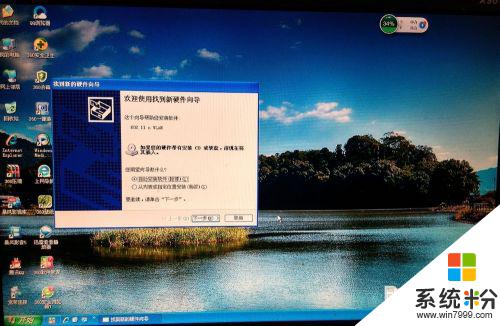

2.二、查找隨身wifi的驅動程序並下載
因為隨身wifi很久沒有用,驅動程序沒有保留。我在淘寶網上“我的訂單”中查到我前年買隨身wifi的品牌和型號(為了避免廣告嫌疑隱去了隨身 wifid的品牌)。上這個隨身wifi品牌的官網,進入下載專區下載驅動程序。所以保留好驅動文件非常重要。
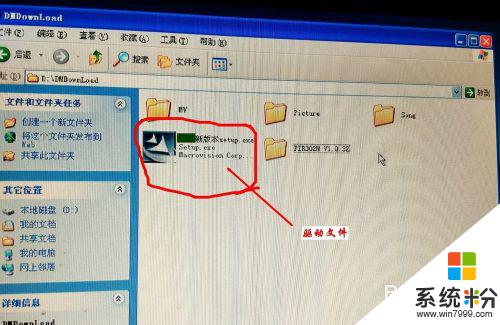
3.三、安裝驅動
安裝驅動軟件很簡單。按提示點擊“下一步”即可。如圖所示。

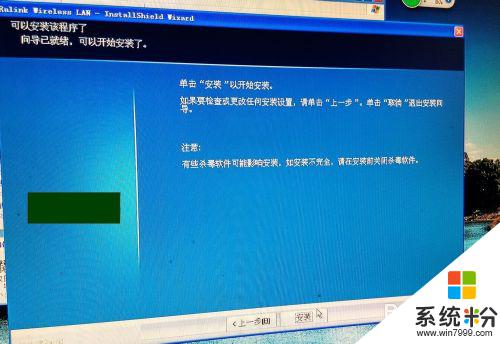
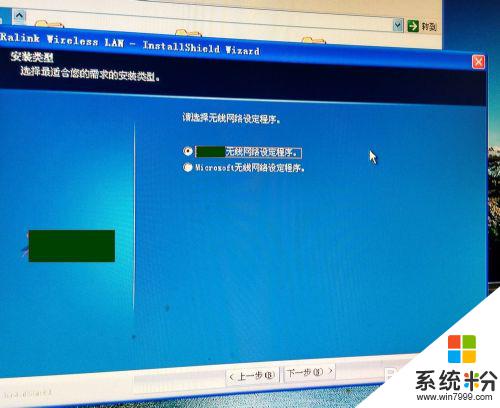
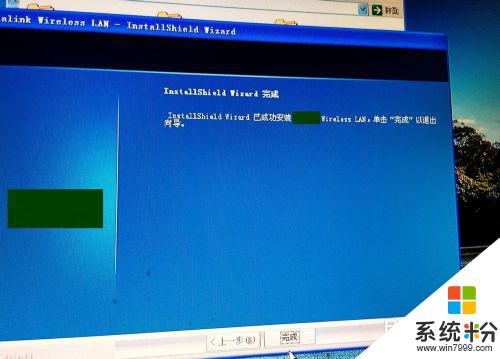
4. 四、檢查電腦是否能檢測到無線網絡信號
未安裝驅動前,右鍵桌麵上的”網上鄰居“。選擇”屬性“,網絡連接桌麵沒有無線網絡圖標。安裝完驅動以後,頁麵出現了”無線網絡連接2“的圖標。但是還沒有連接上。與此同時右下角工具欄出現黑色圖標。如下圖
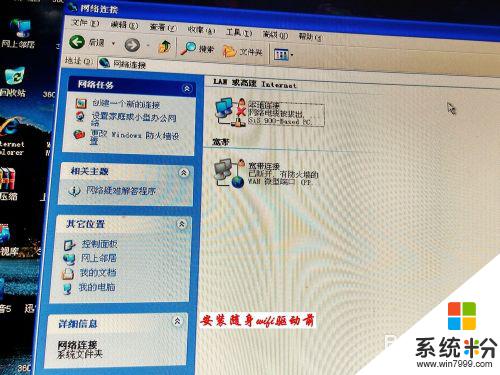
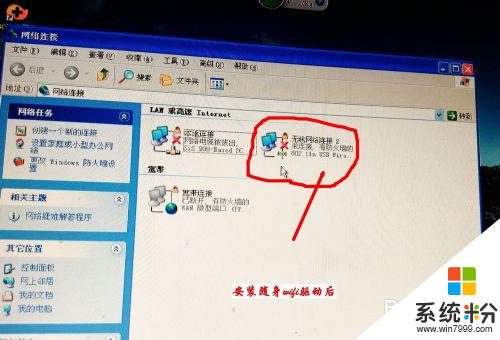

5.五、設置無線網絡
右鍵黑色圖標。點擊”啟動設定工具“(若做WIFI使用點擊”切換至AP模式“),出現設置頁麵。(1)點擊”wifi"圖標,出現”wi-fi direct"頁麵。(2)雙擊電腦圖標啟動“wi-fi direct"。(3)點擊”下一步“綠色箭頭。(4)點擊頁麵上的”搜索“按鈕。(5)在出現的頁麵上雙擊選定的wifi。選擇加密方式再點擊”下一步“綠色箭頭。(6)輸入wifi密碼。點擊綠色箭頭。見下圖。



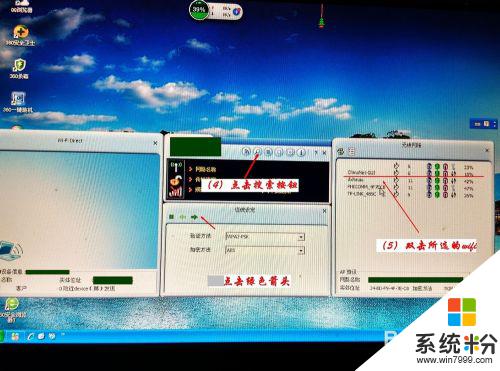
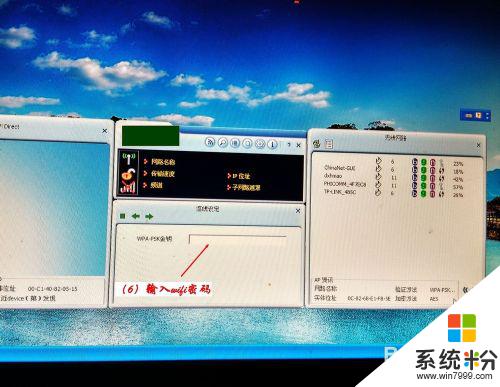
6. 現在大功告成。無線網絡已經連接。可以上網啦。
和傳統的有線寬帶連接相比,不需要長長的網線。隻需一個小小的隨身wifi,簡單的設置就可以使台式電腦上網,是不是很方便呢。
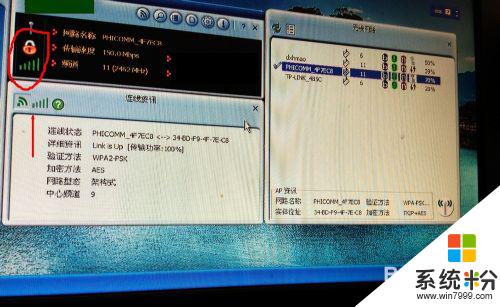
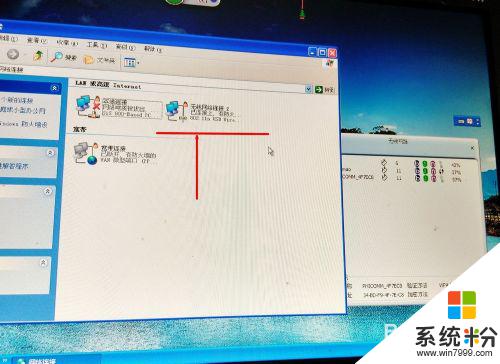
以上就是隨身無線wifi能否插入台式電腦的全部內容,如果您遇到相同問題,您可以參考本文中介紹的步驟進行修複,希望這些信息能對您有所幫助。